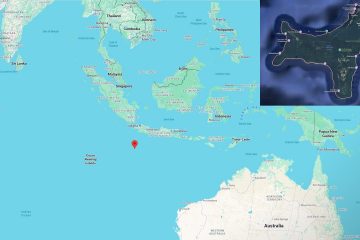Het koppelen van uw Plantronics Bluetooth-headset gaat snel als u eenmaal weet waar u moet kijken. Of u nu verbinding maakt met een telefoon, tablet of pc, het proces volgt een paar universele stappen die enigszins variëren per model. Deze gids leidt u door alles, van het in de koppelingsmodus zetten van uw headset tot het oplossen van veelvoorkomende koppelingsfouten.
1) Controleer het model van uw Plantronics-headset
Zoek voordat u begint het modelnummer van uw headset. Het staat meestal gedrukt op de binnenkant van de oorschelp, hoofdband of in de buurt van de oplaadpoort. Als u uw model kent, weet u zeker dat u op de juiste knoppen drukt om de koppelingsmodus te activeren.
2) Zet uw Plantronics-headset in de koppelingsmodus
Voor de Voyager-en BackBeat-serie

Houd de Call-of Power-knop ingedrukt totdat de LED rood en blauw knippert, of je hoort koppelen. Dit betekent dat de headset klaar is om verbinding te maken met uw apparaat. Houd hem bij de hand tijdens de volgende stappen.

Voor Savi-en Discovery-modellen
Houd de Bluetooth-knop op het basisstation of de headset ingedrukt totdat het indicatielampje begint te knipperen. Het knipperende signaal bevestigt dat de headset zich in de koppelingsmodus bevindt en klaar is om te koppelen met uw telefoon of computer.
Voor oudere modellen zonder gesproken aanwijzingen
Schakel de headset uit en houd vervolgens de aan/uit-of spreekknop ongeveer 5 tot 8 seconden ingedrukt. Laat de knop los zodra het lampje afwisselend rood en blauw is-dit geeft aan dat de koppelingsmodus actief is.
3) Koppel de headset met uw apparaat
Op Android
Open Instellingen › Bluetooth › Nieuw apparaat koppelen. Selecteer uw Plantronics-headset in de lijst en tik erop om verbinding te maken. U hoort’verbonden’wanneer het koppelen is gelukt.
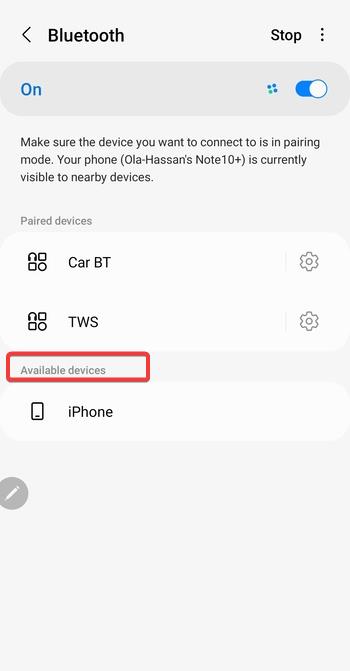
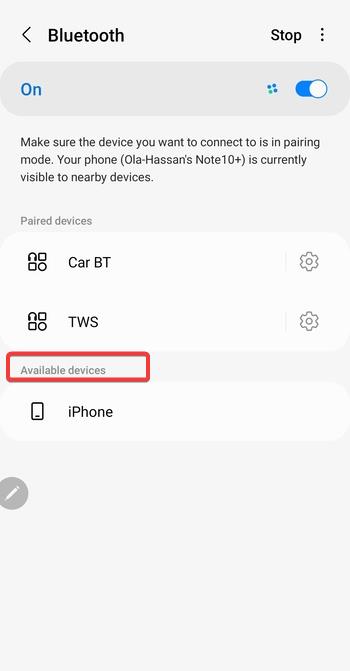
Op iPhone of iPad
Ga naar Instellingen › Bluetooth en schakel Bluetooth in. Tik onder Andere apparaten op uw Plantronics-headset. Zodra het label verandert in Verbonden, is uw koppeling voltooid.
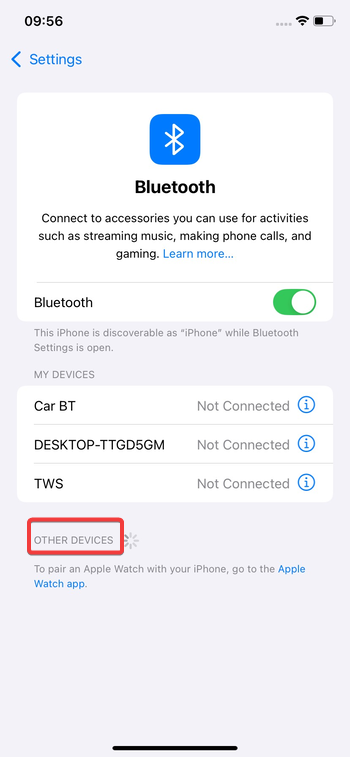
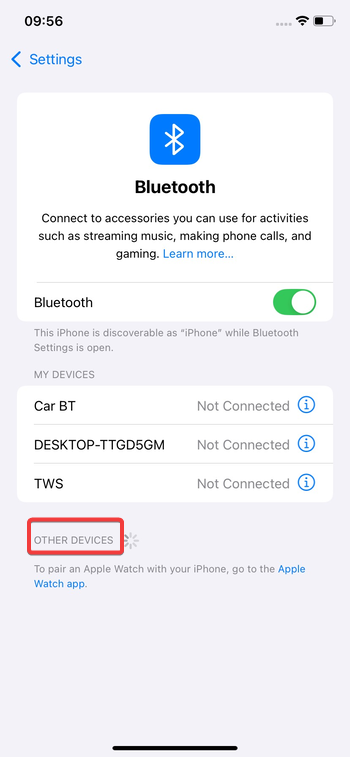
Op Windows 10 of 11
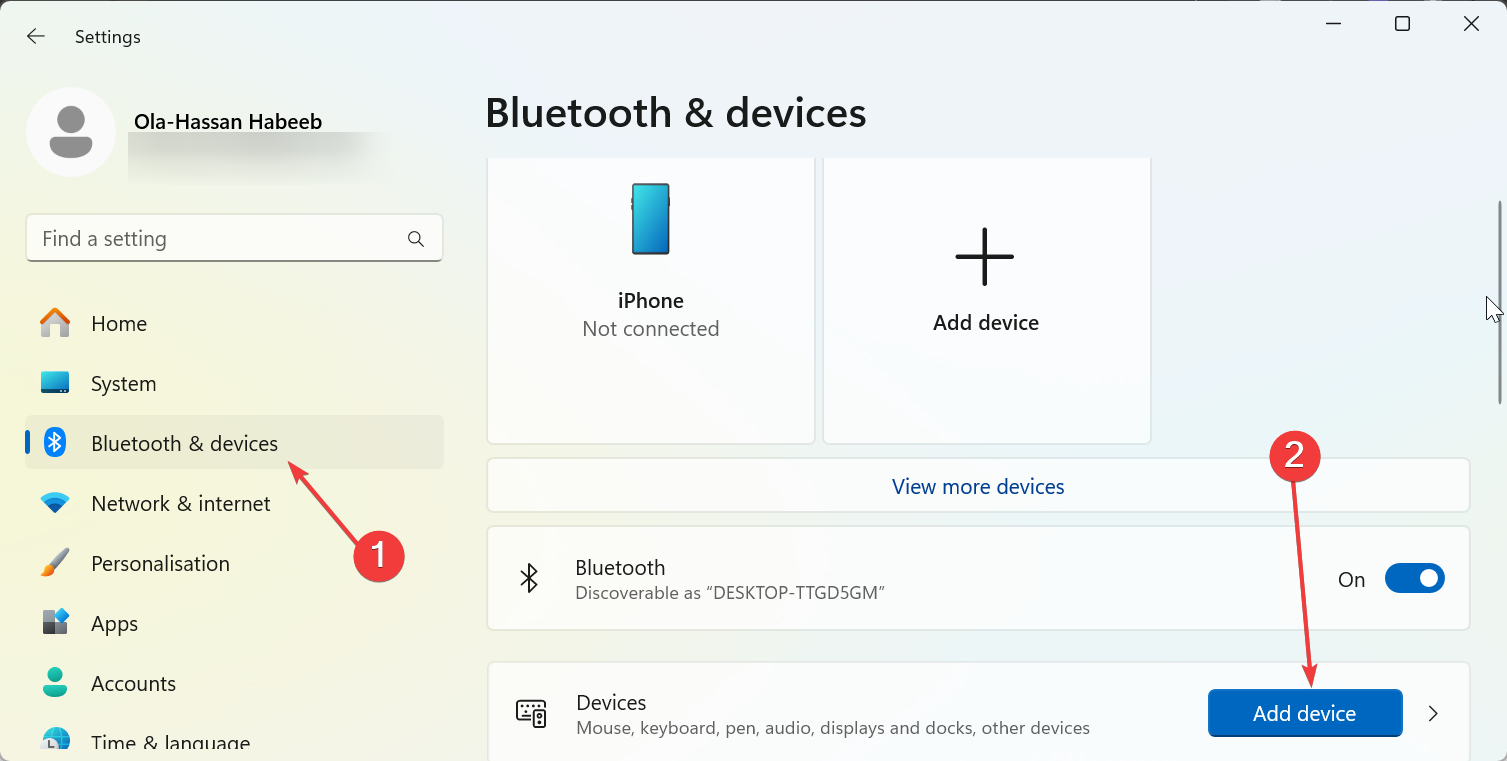
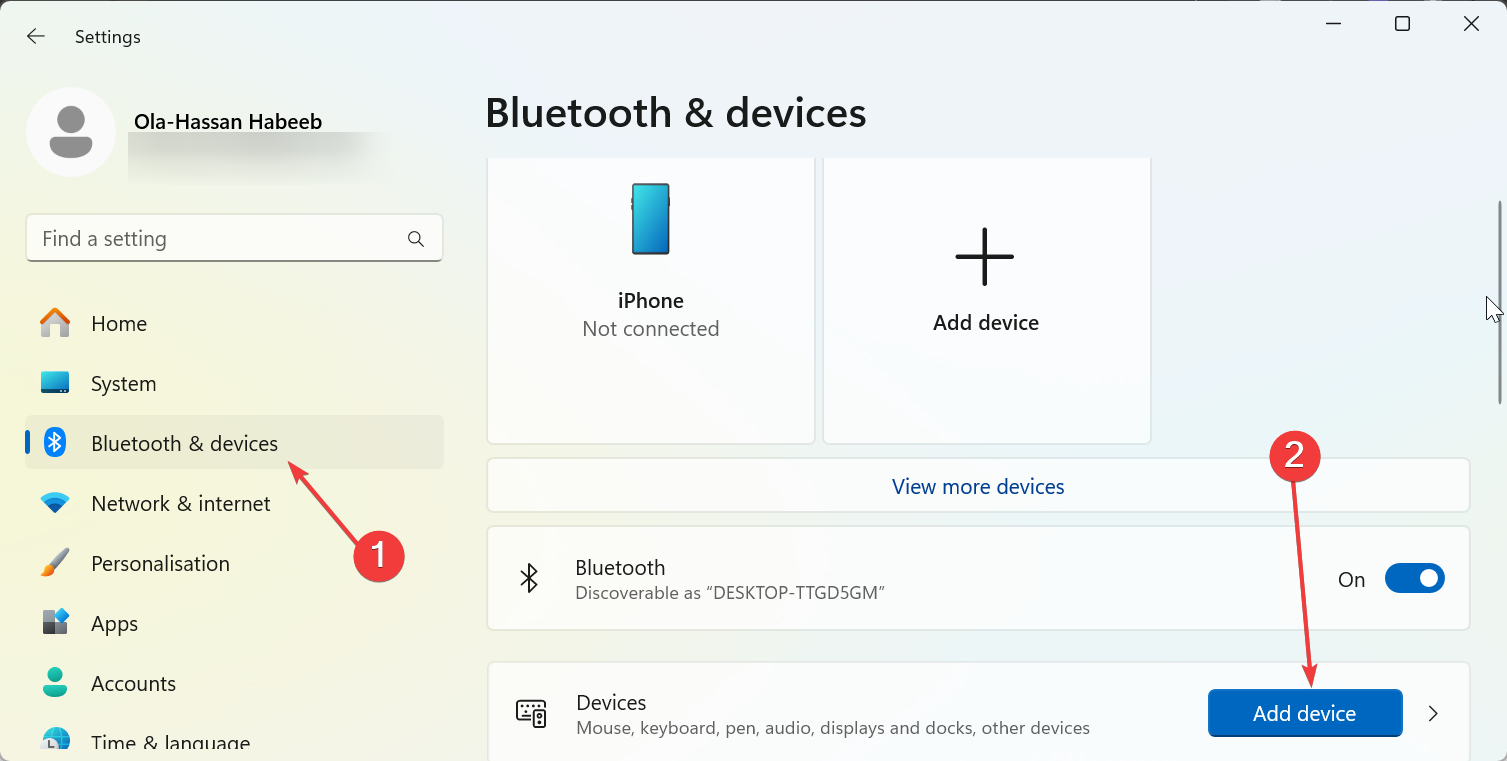
Klik op Start › Instellingen › Bluetooth en apparaten › Apparaat toevoegen en selecteer vervolgens Bluetooth. Kies uw Plantronics-headset uit de lijst en bevestig. Windows zal alle benodigde stuurprogramma’s automatisch installeren.
Op macOS
Open Systeeminstellingen › Bluetooth en schakel Bluetooth in als dit is uitgeschakeld. Selecteer uw Plantronics-model en klik op Verbinden. Wanneer de LED stopt met knipperen, is de verbinding voltooid.
4) Koppelen met een USB-dongle (optioneel)
Sommige Plantronics-headsets worden geleverd met een speciale USB Bluetooth-adapter. Sluit hem aan op uw pc en schakel de headset in. De apparaten worden automatisch gekoppeld, waardoor een stabielere verbinding ontstaat voor gesprekken en videovergaderingen.
5) Verbinding maken met meerdere apparaten
Moderne Plantronics-modellen ondersteunen twee actieve Bluetooth-verbindingen. Hierdoor kunt u uw headset tegelijkertijd aan een laptop en telefoon koppelen, zodat u naadloos kunt schakelen tussen zakelijke en persoonlijke gesprekken.
Om het succes van uw verbinding te bevestigen, zoekt u naar een continu blauw LED-lampje of luistert u naar Apparaat aangesloten. U kunt ook de Bluetooth-instellingen van uw telefoon controleren om te bevestigen dat de status van de headset wordt weergegeven als verbonden.
Beknopte referentietabel – Koppelingsknoppen en LED-kleuren
De headset resetten: Schakel uw headset uit. Houd de aan/uit-knop en het volume omlaag ingedrukt totdat de LED paars knippert. Hiermee wordt de Bluetooth-lijst opnieuw ingesteld en worden de meeste verbindingsfouten opgelost. Oude koppelingen verwijderen: verwijder oudere vermeldingen onder de Bluetooth-instellingen van uw telefoon of pc. Conflicterende opgeslagen verbindingen blokkeren vaak nieuwe koppelingspogingen. Opladen vóór koppelen: als de batterij bijna leeg is, kan het zijn dat uw headset niet in de koppelingsmodus gaat. Sluit hem altijd minimaal 10 minuten aan op een oplader voordat u het opnieuw probeert. Bluetooth-stuurprogramma’s of firmware bijwerken: gebruik in Windows Apparaatbeheer om te controleren op updates voor Bluetooth-stuurprogramma’s. Voor Plantronics-specifieke firmware gebruikt u de Poly Lens-desktoptool om uw headset soepel te laten werken. Houd uw headset binnen 10 meter van uw apparaat. Vermijd dikke muren of interferentie van Wi-Fi-routers. Het uitschakelen van ongebruikte Bluetooth-apparaten in de buurt kan ook de stabiliteit helpen verbeteren. Waarom wordt mijn Plantronics-headset niet weergegeven op Bluetooth? Uw headset is mogelijk al gekoppeld aan een ander apparaat. Ontkoppel of reset de headset eerst en probeer het vervolgens opnieuw op het apparaat dat je wilt gebruiken. Kan ik mijn headset aan meerdere telefoons koppelen? Ja. Bij de meeste modellen kunt u tegelijkertijd verbinding maken met twee Bluetooth-apparaten. De headset schakelt automatisch over naar het apparaat dat momenteel audio afspeelt. Wat is de standaardpincode voor Plantronics-koppeling? Voer 0000 in wanneer daarom wordt gevraagd. Dit is de universele koppelingscode voor de meeste Plantronics-en Poly-headsets. Identificeer uw Plantronics-model voordat u gaat koppelen. Activeer de koppelingsmodus met de rechterknopcombinatie. Verbind de headset met het Bluetooth-menu van uw telefoon of pc. Zoek naar een continu blauw lampje of de status’Verbonden’om succes te bevestigen. Reset of update stuurprogramma’s als u te maken krijgt met koppelingsfouten. Het koppelen van een Plantronics Bluetooth-apparaat met uw smartphone of computer is een eenvoudig proces dat uw audio-ervaring verbetert. Door de eenvoudige stappen in deze handleiding te volgen, kunt u uw apparaat eenvoudig aansluiten en gebruiken voor handsfree bellen, muziek of andere audiotoepassingen. Als u problemen ondervindt tijdens het koppelingsproces, controleer dan de Bluetooth-instellingen en zorg ervoor dat het apparaat in de koppelingsmodus staat. Met een goed gekoppelde Plantronics Bluetooth geniet u van naadloze connectiviteit en heldere audiokwaliteit.Problemen met koppelingsproblemen oplossen
Tips voor een stabiele Bluetooth-verbinding
Veelgestelde vragen over het koppelen van Plantronics Bluetooth-headsets
Samenvatting
Conclusie